- 機能紹介
実行権限:スーパー管理者または管理コンソールの「製品の設定」の「Docs」権限を持つ管理者が実行可能
法人管理者はメンバーの Docs ストレージ容量の上限を設定できます。設定後、法人の Docs ストレージ容量をより合理的に配分できます。
- 操作手順
ノート:管理コンソールに ストレージ上限の設定 という項目が表示されない場合、ストレージ管理機能はすでにアップデートされています。詳しくは管理者|法人のストレージ容量上限を設定するを参照してください。
設定画面を開く
下記いずれかの方法で、 Docs ストレージ容量の上限を設定する画面を開きます。
方法 1:
- Lark 管理コンソールを開き、画面上部にある 製品の設定 > Docs をクリックします。
- 左側のナビゲーションで、ストレージ管理 をクリックしてから、画面右上にある ストレージ上限の設定 をクリックします。
- 250px|700px|reset
方法 2:
- Lark 管理コンソールを開き、画面左側のナビゲーションより 支払管理 > データの利用状況 をクリックします。
- Docs ストレージ で、ストレージを管理 をクリックします。
- 250px|700px|reset
- ストレージ管理画面で、右上にある ストレージ上限の設定 をクリックします。
法人全体のストレージ容量上限を設定する
- ストレージ容量上限の設定画面で、右上にある 編集 をクリックします。
- メンバーのストレージ使用量上限を設定 で、上限の数値を記入するか、制限しない を選択します。
- 保存 をクリックします。
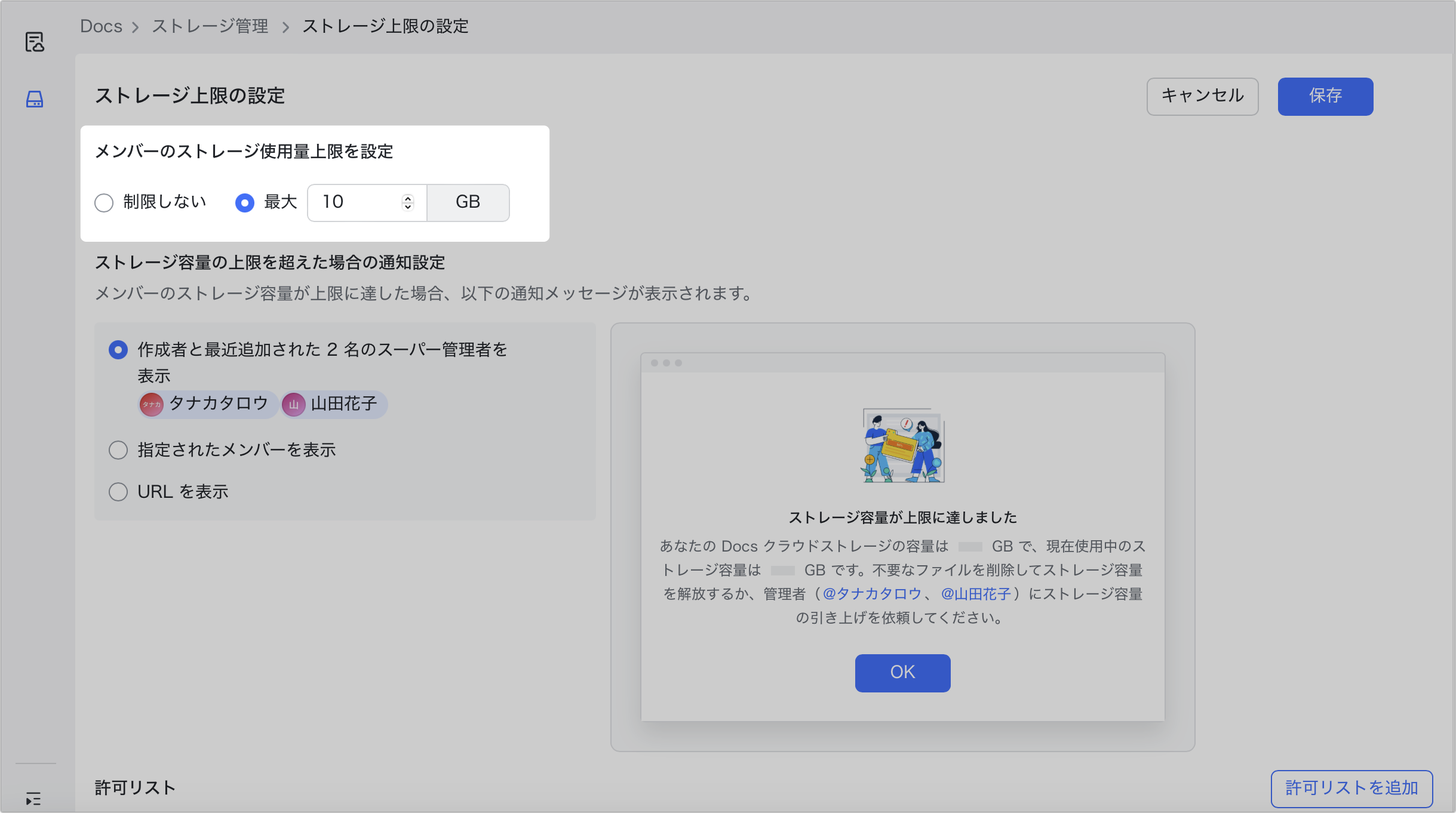
250px|700px|reset
許可リストを設定する
許可リストを設定ことで、ストレージ容量上限の適用除外となるメンバー/ユーザーグループ/部署を指定できます。
- ストレージ容量上限の設定画面で、右上にある 編集 をクリックしてから、許可リストを追加 をクリックします。
- まず、許可リストに追加するメンバー/ユーザーグループ/部署を検索・選択します(複数選択可能)。
- 注:動的グループをストレージ容量上限の許可リストに追加できません。
- 次に、上限の数値を記入するか、制限しない を選択します。
- 保存 をクリックします。
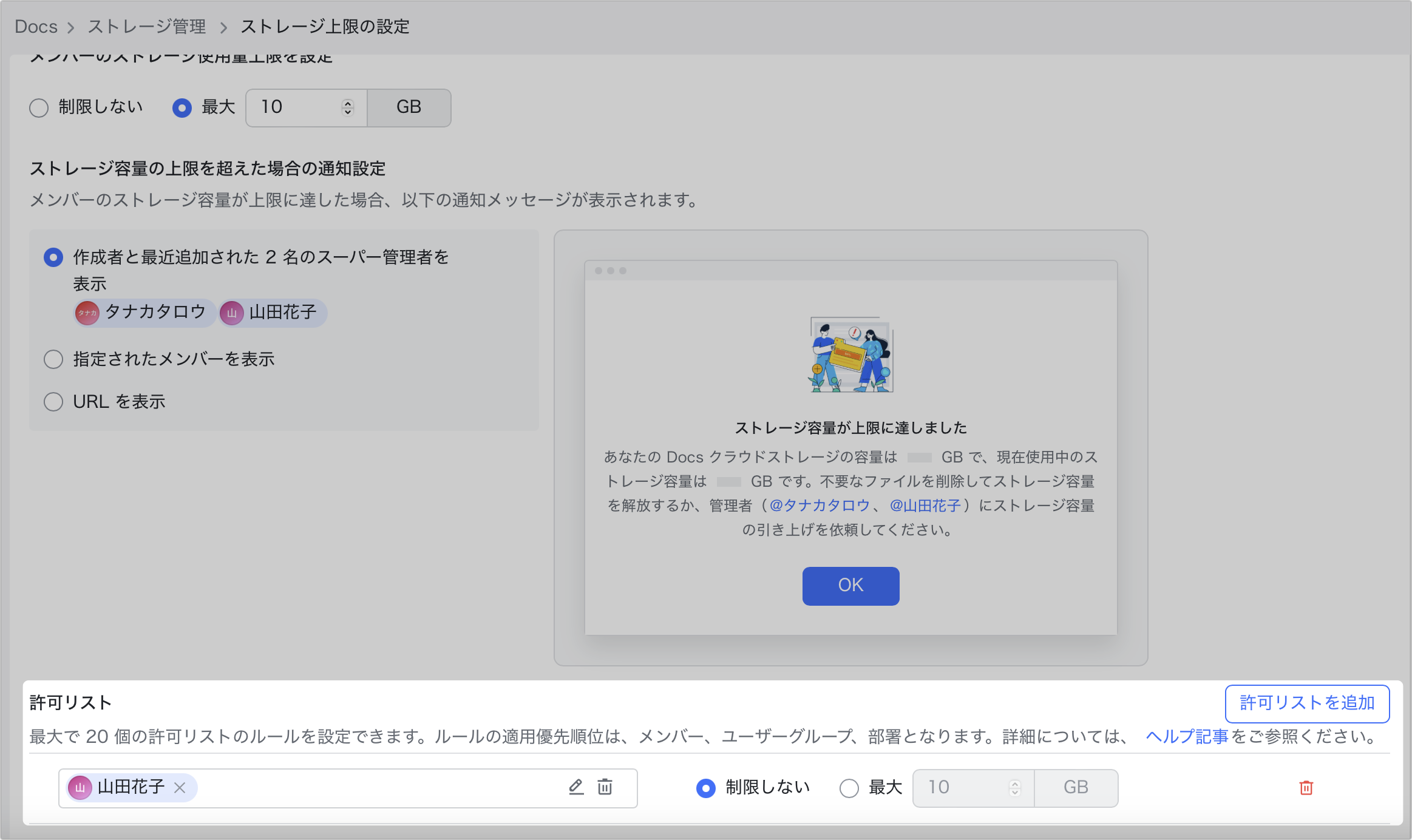
250px|700px|reset
ストレージ容量の上限を超えた場合の通知を設定する
メンバーの Docs ストレージ容量が上限に達した場合、「ストレージ容量が上限に達しました」との通知が表示されますが、下記のようにその通知をカスタマイズできます。
- ストレージ容量上限の設定画面で、右上にある 編集 をクリックします。
- ストレージ容量の上限を超えた場合の通知設定 で、メッセージの内容を選択します。
- 作成者と最近追加された 2 名のスーパー管理者を表示:通知を表示されたメンバーがストレージ容量の引き上げなどを相談できるように、ストレージ容量の上限を超えた場合の通知には、管理者の名前が表示されます。デフォルトでは、法人アカウントの作成者と最近追加された 2 人のスーパー管理者が表示され、この設定を変更することはできません。
- 指定されたメンバーを表示:メンバーを最大 10 人選択できます。
- URL を表示:ウェブページのタイトルと URL を入力する必要があります。
- 保存 をクリックします。
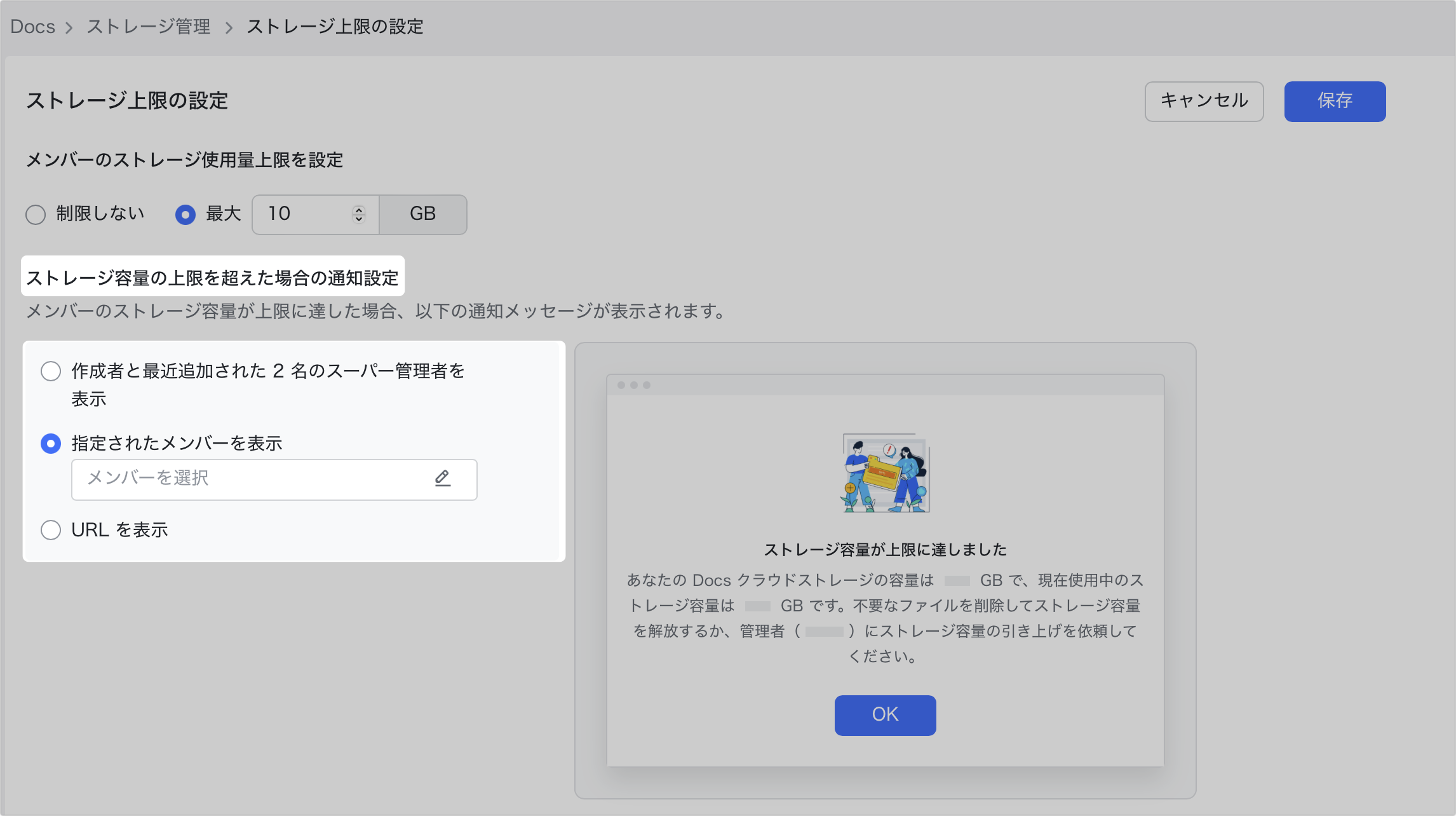
250px|700px|reset
ストレージ容量上限の適用順について
メンバーのストレージ容量上限は以下の順番で適用されます。
- メンバーが 許可リスト に追加されている場合、最も高いストレージ容量上限の値が適用されます。
- メンバーが 許可リスト に追加されていない場合、メンバー所属のユーザーグループのストレージ容量上限が適用されます。複数のグループに所属している場合、1 人あたりストレージ容量上限が最も高いグループのストレージの上限値が適用されます。
- メンバーの所属ユーザーグループが許可リストに追加されていない場合、所属部署のストレージ容量上限が適用されます。ユーザーが複数の異なるレベルの部署に所属している場合、最も上位の部署のストレージ容量上限値が適用されます。ユーザーが複数の同レベル部署に所属している場合、1 人あたりストレージ容量上限が最も高いグループのストレージの上限値が適用されます。
- メンバーの所属部署が許可リストに追加されていない場合、ストレージ容量上限の設定 > メンバーのストレージ使用量上限を設定 に設定されているストレージ容量上限が適用されます。
例えば、企画部に所属している杉山さんを例にします。杉山さんは許可リストに追加されており、10 GB の使用量上限が設定されています。一方で、「企画部」という部署は 20 GB の使用量上限が設定されています。この場合、杉山さんのストレージ使用量上限は 10 GB となります。
注:法人のストレージ使用量がお使いの料金プランに定められれストレージ容量を超えた場合、メンバーに「ストレージ容量が上限に達しました」との通知が表示されます。
- よくある質問
